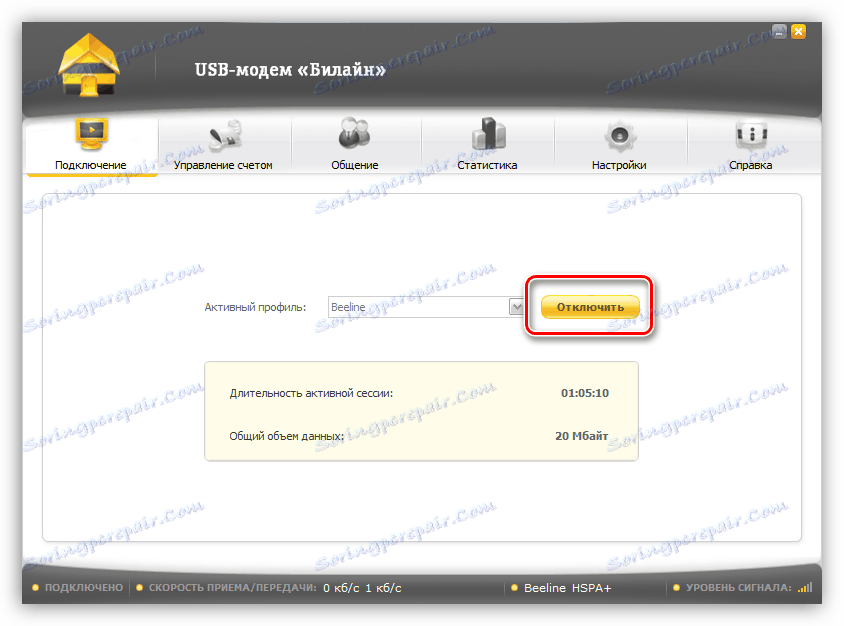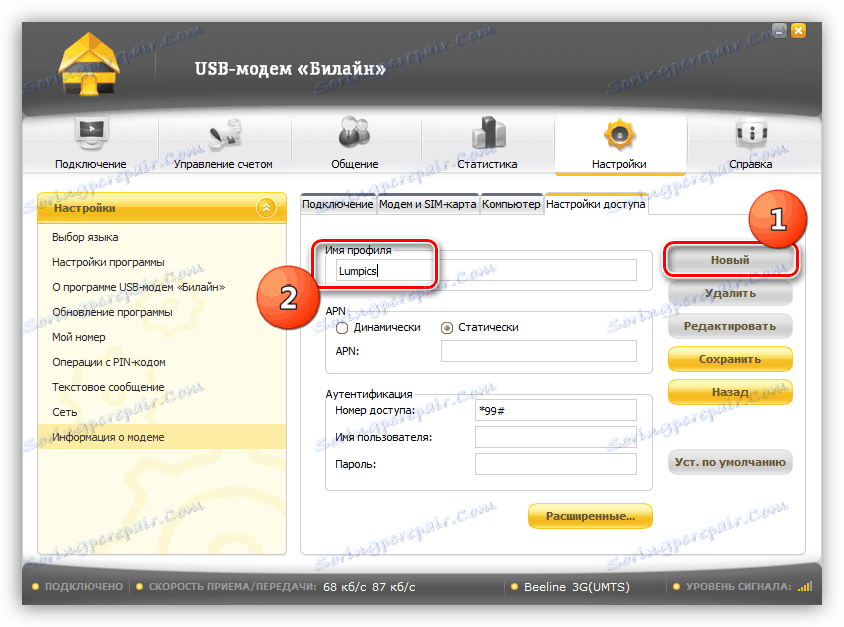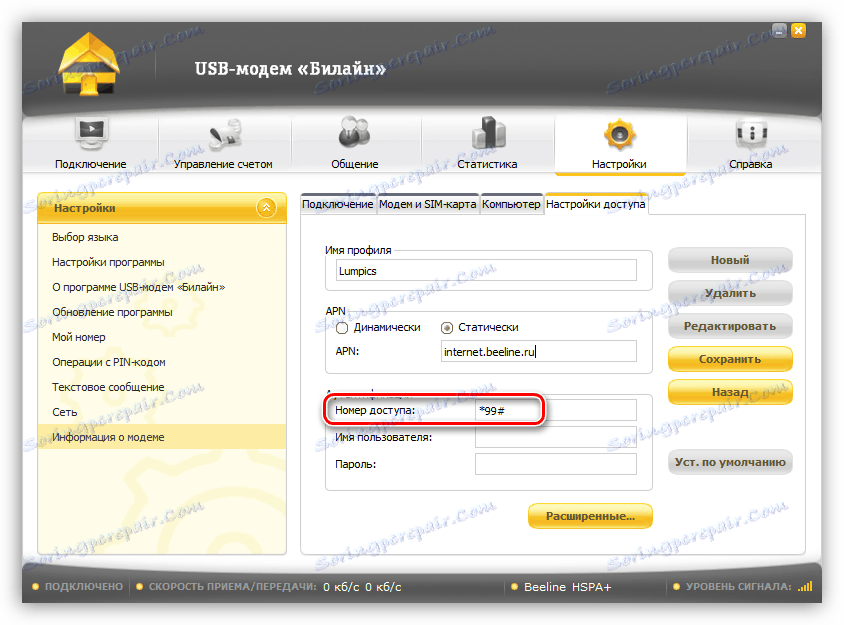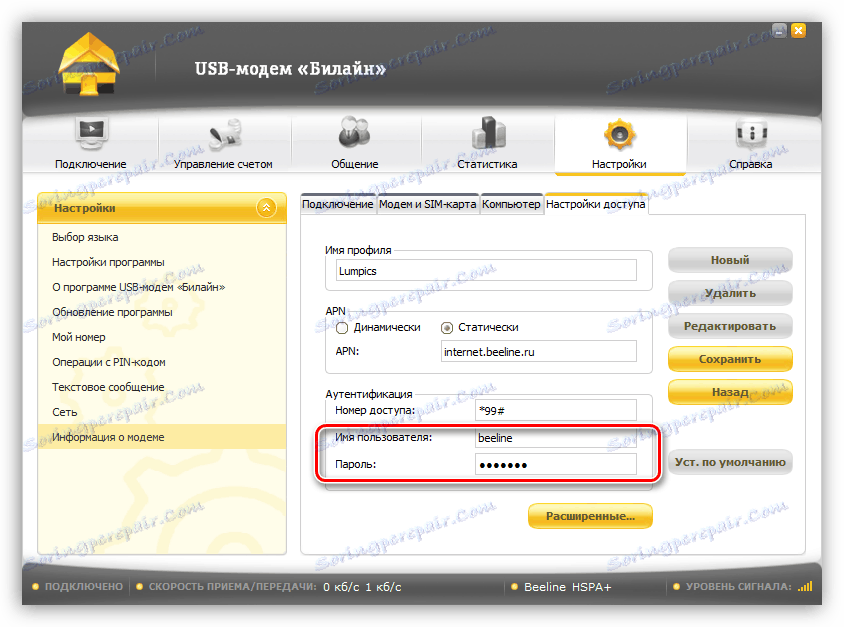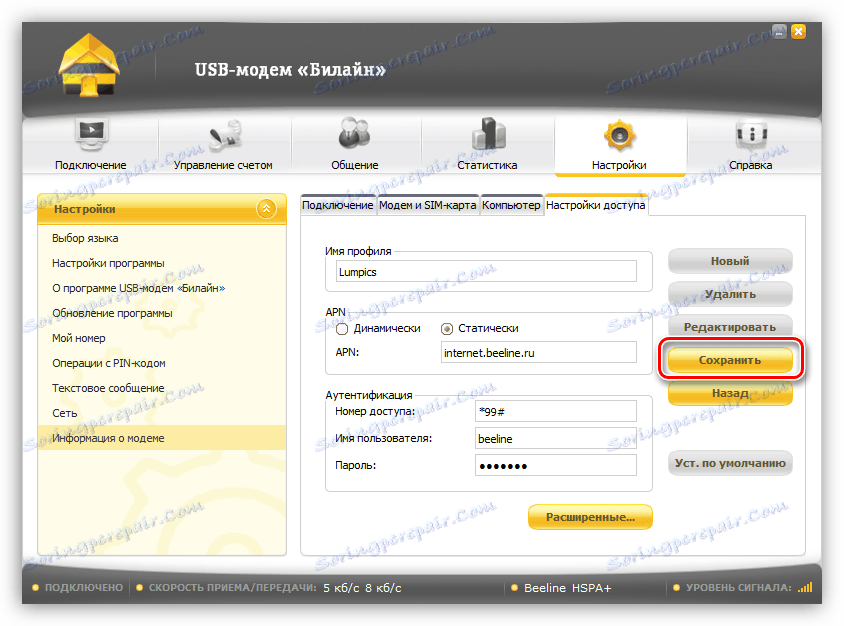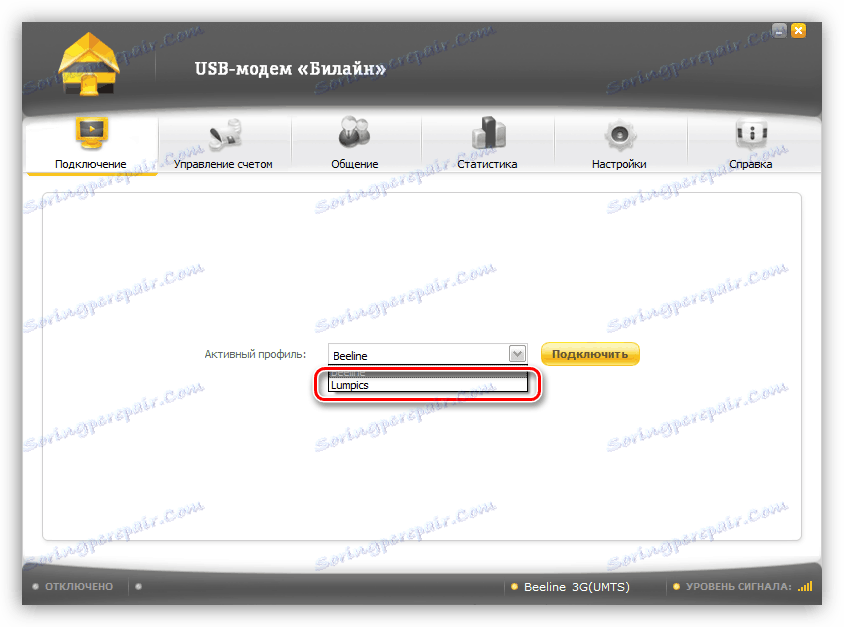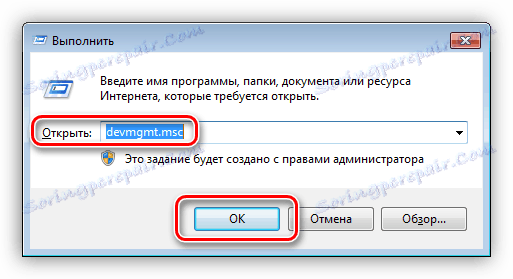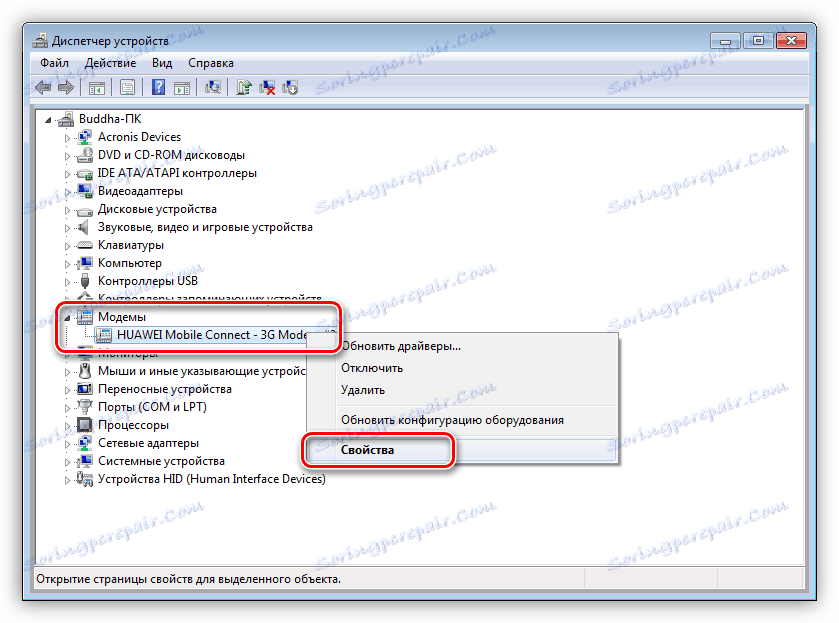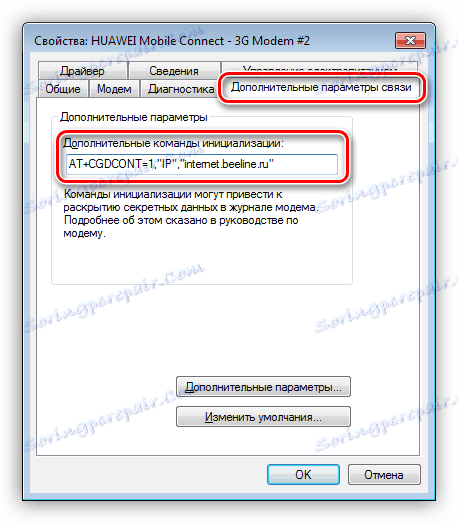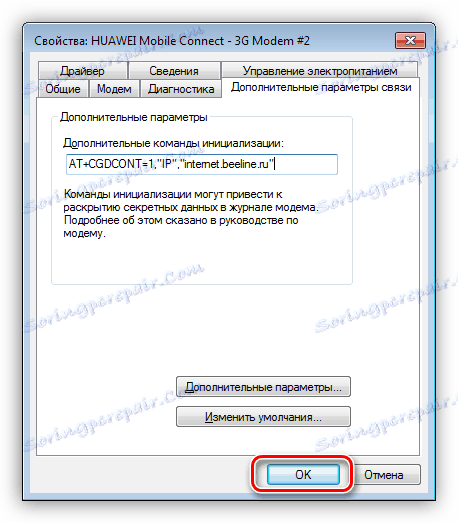Opravte chybu kódom 628 pri práci s USB-modemom
Mobilné zariadenia, ktoré sa používajú na prístup k internetu, majú všetky svoje výhody, majú niekoľko nevýhod. Je to pomerne vysoká závislosť od úrovne signálu, prítomnosti rušenia a rôznych porúch na zariadeniach poskytovateľov, ktoré sú často prevádzkované "na ceste". Predplatiteľské zariadenia a riadiaci softvér sú často príčinou rôznych porúch a odpojení. Dnes budeme diskutovať o spôsoboch odstránenia chyby kódom 628, ktorý sa vyskytuje pri pokuse o pripojenie k globálnej sieti pomocou USB modemov alebo podobných vstavaných modulov.
obsah
Chyba 628 pri pripojení
Vo väčšine prípadov príčiny tejto chyby spočívajú v problémoch so zariadením na strane poskytovateľa. Najčastejšie sa to stane v dôsledku preťaženia siete a následne serverov. Na zníženie zaťaženia softvér dočasne zakáže "extra" odberateľov.
Klientská časť softvéru, tj programy a ovládače, ktoré sú nainštalované v počítači, keď je pripojený modem, môže tiež fungovať nesprávne. To je vyjadrené v rôznych chybách a parametroch resetovania. Ďalej analyzujeme možné riešenia týchto problémov.
Metóda 1: Reštartujte
Reštartovaním v tomto prípade máme na mysli opätovné pripojenie samotného zariadenia a reštart celého systému. Bez ohľadu na to, aké triviálne sa vám táto metóda môže zdať, často to funguje, teraz budeme vysvetľovať prečo.
Po prvé, ak odpojíte modem z počítača alebo prenosného počítača a potom sa pripojte k inému portu, niektoré ovládače sa znova nainštalujú. Po druhé, pri každom pripojení vstupujeme do siete prostredníctvom nového pripojovacieho bodu s priradením ďalšej dynamickej adresy IP. Ak je sieť preťažená a okolo niekoľkých veží FSU tohto operátora, spojenie sa vyskytne na menej nabitú stanicu. To môže vyriešiť náš aktuálny problém za predpokladu, že poskytovateľ neobmedzil počet pripojení umelo pre preventívnu údržbu alebo z iných dôvodov.
Metóda 2: Kontrola zostatku
Nulová rovnováha je ďalším dôvodom spôsobujúcim chybu 628. Skontrolujte dostupnosť finančných prostriedkov v účte zadaním príkazu USSD v programe dodávanom s modemom. Operátori používajú inú sadu príkazov, ktorých zoznam sa nachádza v sprievodných dokumentoch, najmä v používateľskej príručke.
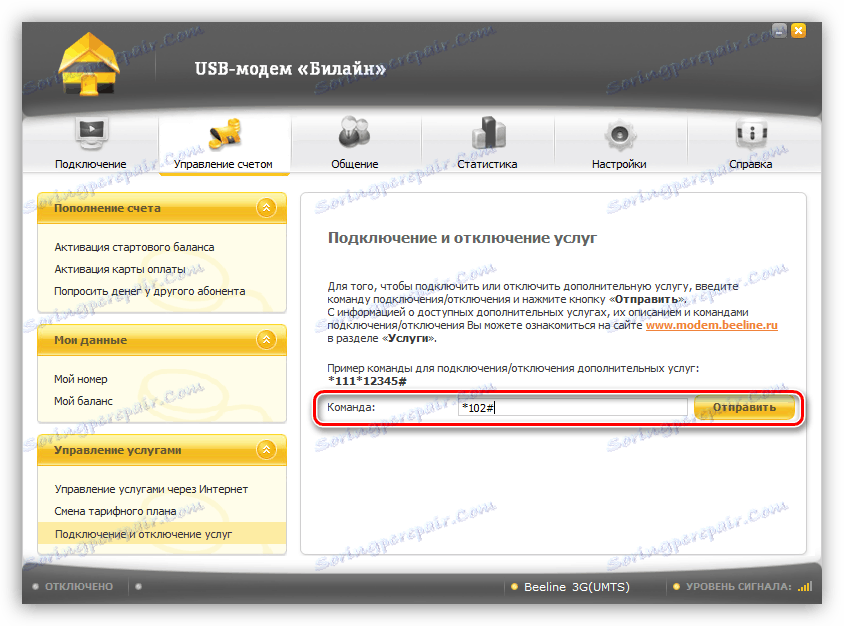
Metóda 3: Nastavenia profilu
Väčšina programov modemu USB umožňuje prispôsobiť profily pripojenia. To nám umožňuje ručne zadávať údaje, ako je prístupové miesto, používateľské meno a heslo. Už sme už písali vyššie, že v prípade porúch je možné tieto nastavenia resetovať. Zvážte postup na príklade programu "USB-modem Beeline".
- Prerušujeme pripojenie k sieti pomocou tlačidla "Odpojiť" v úvodnom okne programu.
![Odpojenie z internetu v programe USB-modem Beeline]()
- Prejdite na kartu "Nastavenia" , kde klikneme na položku "Informácie o modeme".
![Prechod k vytvoreniu nového profilu v programe USB-modem Beeline]()
- Pridajte nový profil a priraďte mu meno.
![Priradenie mena k novému profilu v programe USB Beam]()
- Ďalej zadajte adresu bodu APN. Pre Beeline je to doma.beeline.ru alebo internet.beeline.ru (v Rusku).
![Zadajte adresu prístupového bodu APN v programe Beeline USB-modem]()
- Zaregistrovať číslo, ktoré je rovnaké pre všetkých operátorov: * 99 # . Je pravda, že existujú výnimky, napríklad * 99 *** 1 # .
![Zadajte číslo pre autentifikáciu v programe USB-modem Beeline]()
- Zadajte používateľské meno a heslo. Sú vždy totožné, to znamená, že ak je prihlásenie "beeline" , heslo bude rovnaké. Niektorí poskytovatelia nevyžadujú zadávanie týchto údajov.
![Zadajte používateľské meno a heslo do programu Beled]()
- Kliknite na tlačidlo Uložiť .
![Uloženie nového profilu pripojenia v programe USB-modem Beeline]()
- Teraz na stránke pripojenia si môžete vybrať náš nový profil.
![Výber profilu pripojenia v programe Beeline USB-modem]()
Najspoľahlivejším spôsobom, ako získať informácie o skutočných hodnotách parametrov, je zavolať servisnú službu vášho operátora s požiadavkou na odoslanie dát v SMS správe.
Metóda 4: Inicializujte modem
Existujú situácie, kedy z nejakého dôvodu modem nie je inicializovaný. Toto sa týka jeho registrácie na zariadení alebo softvéru poskytovateľa. Môžete to vyriešiť vykonaním inicializačného postupu v počítači manuálne.
- Otvorte ponuku "Spustiť" a napíšte príkaz:
devmgmt.msc![Prejdite do Správcu zariadení z riadku Run v systéme Windows 7]()
- V otvorenom okne "Správca zariadení" v príslušnej pobočke nájdete náš modem, kliknite na ňu s RMB a prejdite na "Vlastnosti" .
![Prejdite do vlastnosti modemu USB v Správcovi zariadení systému Windows 7]()
- Ďalej na záložke "Ďalšie komunikačné parametre" zadajte inicializačný príkaz. V našom prípade je operátor Beeline, takže linka vyzerá takto:
AT+CGDCONT=1,"IP","internet.beeline.ru"Ostatní poskytovatelia, posledná hodnota - adresa prístupového bodu - bude iná. Opäť výzva na pomoc vám pomôže.
![Zadajte príkaz na inicializáciu modemu USB v Správcovi zariadení Windows 7]()
- Kliknite na tlačidlo OK a reštartujte modem. Robí to takto: odpojíme zariadenie z portu a po niekoľkých minútach (zvyčajne päť je dosť) ho znovu pripojíme.
![Používanie príkazu inicializácie USB modemu v Správcovi zariadení systému Windows 7]()
Metóda 5: Opätovne nainštalujte program
Ďalším spôsobom riešenia chýb je preinštalovanie softvéru pre modem. Najprv je potrebné ju odinštalovať, najlepšie pomocou špeciálneho programu, Revo odinštalátor , ktorý vám umožní zbaviť sa všetkých "chvostov", to znamená odstrániť všetky súbory a kľúče registra.
Ďalšie podrobnosti: Ako používať Revo Uninstaller
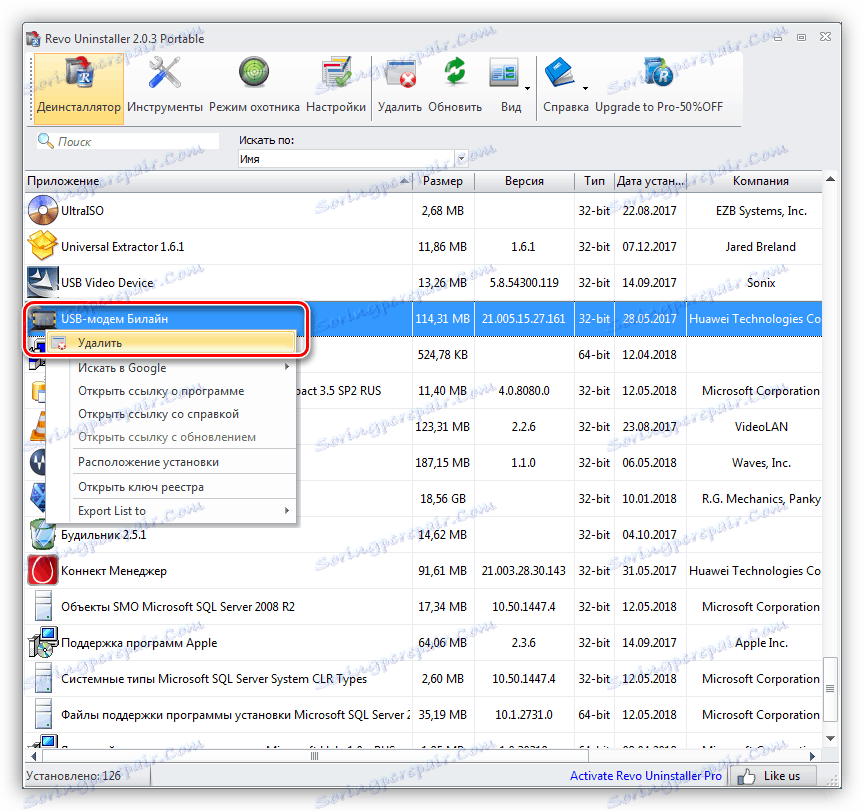
Po odstránení by ste mali reštartovať počítač, aby ste sa uistili, že systém je zbavený nepotrebných údajov, a potom znova nainštalujte program. Po nainštalovaní softvéru môže byť potrebné počítač reštartovať, hoci modemy sú zariadenia plug-and-play.
Metóda 6: Výmena modemu
USB modemy často zlyhávajú, čo je spôsobené prehriatím alebo normálnym starnutím. V takejto situácii vám pomôže iba jeho nahradenie novým zariadením.
záver
Dnes sme rozobrali všetky účinné spôsoby, ako opraviť chybu 628 pri používaní USB modemu. Jeden z nich bude fungovať, ale len vtedy, ak je príčinou problému v našom počítači. Tip: Ak dôjde k takejto poruche, odpojte modem od počítača a počkajte, kým začnete vykonávať vyššie uvedené kroky. Možno ide o dočasné problémy alebo údržbu na strane operátora.